Amazon Fire: Hur man lägger till anteckningar och markerar text i en bok
Älskar du att läsa e-böcker på Amazon Kindle Fire? Lär dig hur du lägger till anteckningar och markerar text i en bok på Kindle Fire.
Notepad++ är en mycket mångsidig textredigerare som du kan använda för att öppna olika typer av filer.
Det finns dock vissa begränsningar för den maximala filstorleken som programmet kan hantera. Om filen du försöker öppna är för stor och har över 2 GB, kommer Notepad++ inte att öppna den.
Notepad++ kan inte öppna filer som är större än 2 GB. Verktyget visar helt enkelt ett felmeddelande som informerar dig om att filen är för stor för att kunna öppnas.
Denna begränsning beror på Scintilla – huvudmotorn bakom Notepad++. För att kunna visa rik text, tillsammans med kodvikning, syntaxmarkering och mer, kräver Notepad++ fyra gånger mer minne än filstorleken.
Om du till exempel vill öppna en 300 MB fil kommer programmet att använda cirka 1 200 MB minne.
När ditt operativsystem tar emot begäran om minnesallokering från Notepad++ kan det neka det för att bevara systemresurserna.
Att öppna en 2GB-fil i Notepad++ kräver 8GB minne. Endast system som är utrustade med 16 GB RAM och mer kan köra den uppgiften korrekt, men operativsystemet kan ofta förneka det, som förklarats ovan.
Använd ett speciellt program
Om du behöver öppna stora filer måste du använda ett annat program. Helst bör du använda ett verktyg som inte läser in hela filen i minnet. Hex- eller diskredigerare är utmärkta val eftersom de bara använder en liten ram av filen.
Här är några Notepad++-alternativ för att öppna stora filer:
På tal om Sublime Text har vi en serie praktiska guider för dig:
Dela filen i mindre bitar
Alternativt kan du dela upp respektive fil i mindre, mer hanterbara bitar (under 2 GB). Öppna bara en av dem i Notepad++. Öppna inte alla samtidigt.
Tänk på att detta kan påverka din dators prestanda. Du kan uppleva fördröjningsproblem och din enhet kan behöva några extra sekunder för att köra de uppgifter du behövde.
Om du bestämmer dig för att använda den här metoden är det en bra idé att inaktivera alla plugins som analyserar och skannar texten. Detta beror på att de vanligtvis saktar ner Notepad++.
Klicka på Plugins- menyn → välj Plugins Admin
Klicka på fliken Installerat och ta bort respektive plugins.
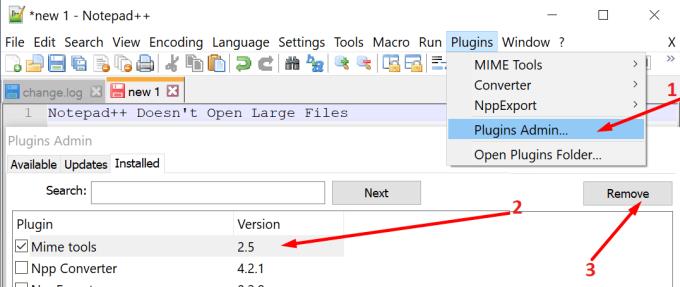
Syntaxmarkering är en annan vanlig källa till långsam Notepad++-prestanda.
Gå till Språk → N → Normal text och inaktivera syntaxmarkering , särskilt om du öppnar en stor fil.
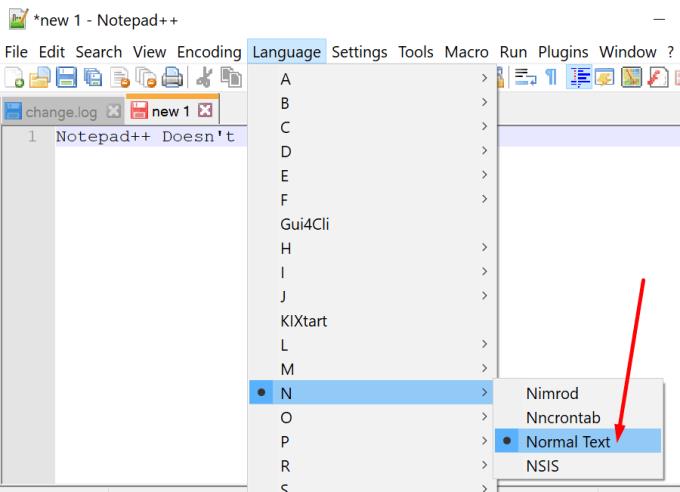
Att inaktivera klickbara länkar är en annan användbar åtgärd som du kan vidta för att förhindra eller minska problem med långsam dokumentladdning.
Vilken metod använde du för att öppna stora filer? Låt oss veta i kommentarerna nedan.
Älskar du att läsa e-böcker på Amazon Kindle Fire? Lär dig hur du lägger till anteckningar och markerar text i en bok på Kindle Fire.
Notepad++ kan inte öppna filer som är större än 2 GB. Verktyget visar helt enkelt ett felmeddelande som säger att filen är för stor.
Om din PC misslyckas med att associera Notepad++ med vissa filtyper, eller Notepad++ visas inte i snabbmenyn, använd den här guiden för att fixa det.
Vad gör du om Notepad++ misslyckas med att spara dina redigeringar eller filer? Den här guiden ger dig fyra praktiska lösningar.
Många användare märkte att sökresultat ibland inte visas i NotePad++. Kontrollera dina insynsinställningar först.
Om du letar efter ett uppfriskande alternativ till det traditionella tangentbordet på skärmen, erbjuder Samsung Galaxy S23 Ultra en utmärkt lösning. Med
Vi visar hur du ändrar markeringsfärgen för text och textfält i Adobe Reader med denna steg-för-steg guide.
För många användare bryter 24H2-uppdateringen auto HDR. Denna guide förklarar hur du kan åtgärda detta problem.
Lär dig hur du löser ett vanligt problem där skärmen blinkar i webbläsaren Google Chrome.
Undrar du hur du integrerar ChatGPT i Microsoft Word? Denna guide visar dig exakt hur du gör det med ChatGPT för Word-tillägget i 3 enkla steg.
Om LastPass misslyckas med att ansluta till sina servrar, rensa den lokala cacheminnet, uppdatera lösenordshanteraren och inaktivera dina webbläsartillägg.
Microsoft Teams stöder för närvarande inte casting av dina möten och samtal till din TV på ett inbyggt sätt. Men du kan använda en skärmspeglingsapp.
Referenser kan göra ditt dokument mycket mer användarvänligt, organiserat och tillgängligt. Denna guide lär dig hur du skapar referenser i Word.
I den här tutoren visar vi hur du ändrar standardzoominställningen i Adobe Reader.
Upptäck hur man fixar OneDrive felkod 0x8004de88 så att du kan få din molnlagring igång igen.











